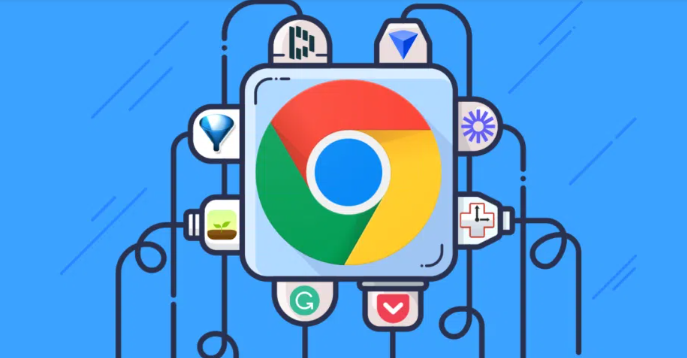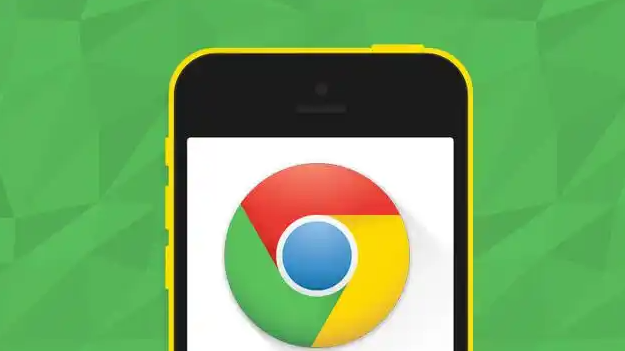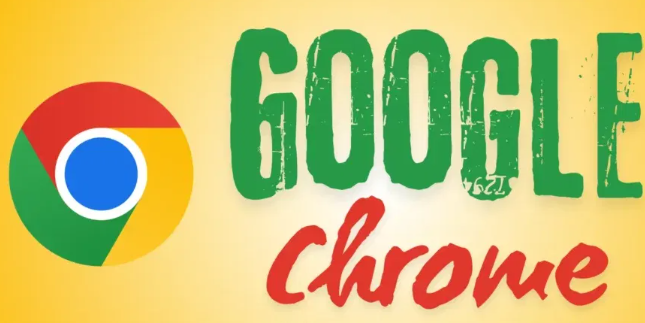检查网络基础状态是否正常。使用测速工具如speedtest.cn检测网速,若速度明显偏低可尝试重启路由器或切换至手机热点等其他网络模式。通过命令提示符输入ping google.com测试延迟情况,发现丢包严重时需联系运营商检修线路。确认设备的IP地址设置为自动获取(DHCP模式),避免静态IP冲突引发断网问题;同时关闭可能存在的代理服务器设置,进入Chrome设置搜索“代理”并选择关闭该功能。
验证下载链接有效性至关重要。直接访问Chrome官方下载页https://www.google.com/intl/zh-CN/chrome/,手动复制提供的下载链接到新标签页粘贴后重新下载,以此排除第三方平台修改链接导致的失效风险。如果原链接带有额外参数(例如&source=),试着删除这些附加内容后再启动下载流程。当遇到地域限制时,可在官网切换不同国家版本的安装包进行尝试,某些地区的服务器对国内用户更友好。
系统存储空间不足会影响安装过程。打开“此电脑”右键查看系统盘(通常是C盘)属性,确保可用空间超过500MB,并清理临时文件夹内的冗余文件。运行下载好的安装程序时右击选择“以管理员身份运行”,防止因权限不足造成文件写入失败。暂时退出安全防护软件如杀毒软件,因其可能错误拦截安装文件;进入chrome://extensions/禁用所有扩展特别是广告拦截工具,避免它们干扰下载进程。
更新SSL证书和网络协议有助于解决加密通信故障。进入系统时间设置界面校准日期时间,错误的时钟会导致证书验证出错。在系统的互联网选项中启用TLS 1.2或1.3协议版本,淘汰过时的旧协议标准以适配现代安全要求。清除浏览器缓存与Cookie也能改善下载体验,在Chrome设置里找到“隐私与安全”区域执行全面清理操作。
防火墙规则可能造成阻碍。Windows用户需在防火墙设置中为Chrome添加例外规则,允许其通过私人网络通信,并开放常用端口如80、443。使用telnet命令测试目标服务器的端口连通性,若无法建立连接则需调整路由策略或寻求网络管理员协助。对于顽固性错误,可通过重置网络栈(在命令提示符输入netsh winsock reset)修复损坏的网络协议堆栈,或者彻底卸载现有Chrome后重新安装最新版本。
通过上述步骤逐步排查和调整后,用户能够有效解决Chrome下载失败及网络连接异常的问题。所有方法均基于官方技术支持文档推荐的实践方式,结合社区验证过的有效方案,可根据实际使用场景灵活组合调整。